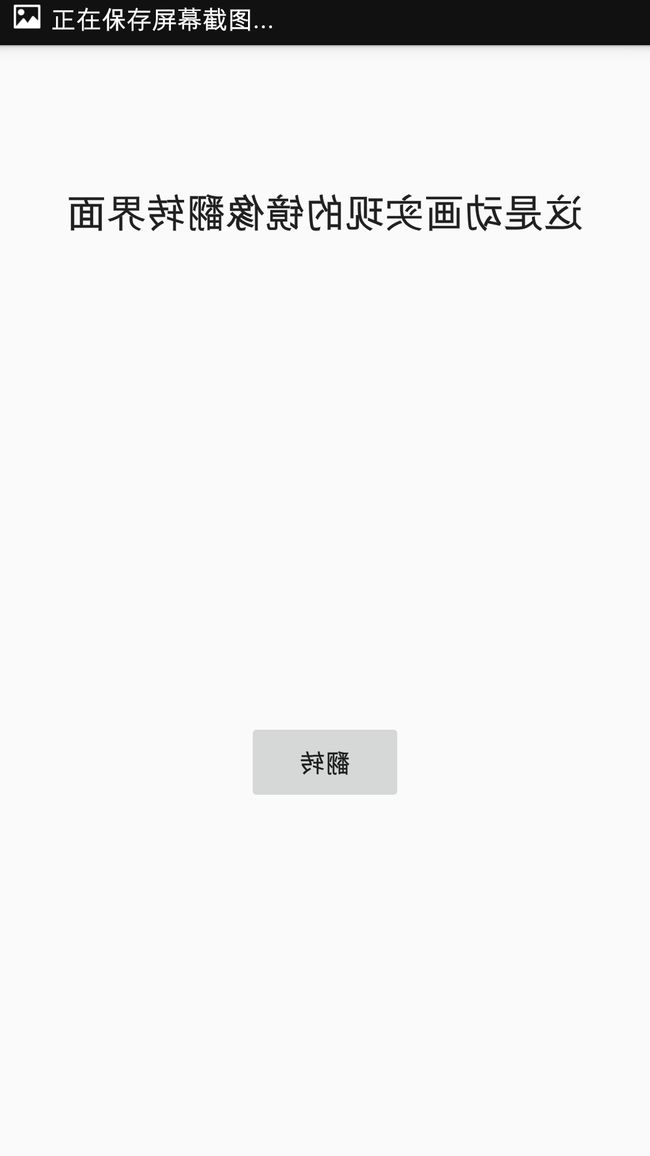【Android】android镜像翻转
Android镜像翻转指的是将屏幕进行水平的翻转,达到所有内容显示都会反向的效果,就像是在镜子中看到的界面一样。这种应用的使用场景相对比较受限,主要用在一些需要使用Android手机界面进行镜面投影的地方,比如说车载手机hud导航之类的。
镜像翻转的效果如下:
镜像水平翻转前后效果
在没办法对硬件进行直接翻转的时候,只能从代码进行着手。最先想到的方法是一种比较弱的实现方案,就是对界面进行截图,然后对截图进行翻转,再让其替换掉原先的界面,这种方法是可行的,但是会出现很严重的内存问题,因为图片很耗内存,而且不利于动态界面的实现,比如控件会变动位置,控件内容会变化的情况。这就需要其他更靠谱的方案。
下面提供三种解决方案,能够解决一部分镜像翻转问题。
1.翻转动画
第一种方法是使用Android翻转动画进行实现。
该方法需要重写动画,实现翻转,并将该动画添加到布局中,之后只要将动画的时长设置到0就能忽略掉动画过程,从而直接获取到动画的最终效果。需要重写Animate类,用 android.graphics.Camera和 android.graphics.Matrix可以比较容易地实现翻转效果,代码实现如下:
/**
* Created by obo on 15/11/26.
*/
import android.graphics.Camera;
import android.graphics.Matrix;
import android.view.animation.Animation;
import android.view.animation.Transformation;
public class Rotate3dAnimation extends Animation {
// 中心点
private final float mCenterX;
private final float mCenterY;
// 3D变换处理camera(不是摄像头)
private Camera mCamera = new Camera();
/**
* @param centerX 翻转中心x坐标
* @param centerY 翻转中心y坐标
*/
public Rotate3dAnimation(float centerX,
float centerY) {
mCenterX = centerX;
mCenterY = centerY;
}
@Override
protected void applyTransformation(float interpolatedTime, Transformation t) {
// 生成中间角度
final Camera camera = mCamera;
final Matrix matrix = t.getMatrix();
camera.save();
camera.rotateY(180);
// 取得变换后的矩阵
camera.getMatrix(matrix);
camera.restore();
matrix.preTranslate(-mCenterX, -mCenterY);
matrix.postTranslate(mCenterX, mCenterY);
}
}调用的方法如下:
View layoutView = findViewById(R.id.reverse_layout);
Animation animation = new Rotate3dAnimation(layoutView.getWidth() / 2, layoutView.getHeight() / 2);
animation.setFillAfter(true);
layoutView.startAnimation(animation);这里的reverse_layout是一个RelativeLayout的布局,调用了该段代码之后能将Layout和layout所承载的内容都进行翻转。思路是将layoutView从中心点进行180度的水平翻转,需要设置setFillAfter为true来保持翻转后的最终状态。这里需要注意的是,这段代码不能直接放在onCreate里面调用,因为在onCreate的时候,layout的大小还没有被计算出来,如果想在onCreate里面使用可以这样:
final View layoutView = findViewById(R.id.reverse_layout);
ViewTreeObserver vto = layoutView.getViewTreeObserver();
vto.addOnGlobalLayoutListener(new ViewTreeObserver.OnGlobalLayoutListener() {
@Override
public void onGlobalLayout() {
Animation animation = new Rotate3dAnimation(layoutView.getMeasuredWidth() / 2, layoutView.getMeasuredHeight() / 2);
animation.setFillAfter(true);
layoutView.startAnimation(animation);
}
});可以为layoutView加一个布局的监听,监听到layoutView布局加载了之后,就能正常获取layoutView的大小了,也就能正常输出效果了。
2.重写控件
对控件进行重写是另外一个实现的思路。假设承载界面的Layout是RelativeLayout,则可以对整个RelativeLayout进行重写,重写的代码可以如下:
import android.content.Context;
import android.graphics.Canvas;
import android.util.AttributeSet;
import android.widget.RelativeLayout;
/**
* Created by obo on 15/12/4.
*/
public class ReverseLayout extends RelativeLayout {
public boolean isReverse = true;
public ReverseLayout(Context context, AttributeSet attrs) {
super(context, attrs);
}
@Override
public void dispatchDraw(Canvas canvas) {
if (isReverse)
canvas.scale(-1, 1, getWidth() / 2, getHeight() / 2);
super.dispatchDraw(canvas);
}
}
之后,在布局xml中将最外层的RelativeLayout替换成ReverseLayout就能对界面进行翻转。这样的翻转能够将Layout里面所有的控件都进行翻转,如果需要翻转的仅仅只是一个TextView的话,则可以单单对一个TextView进行重写,这个时候,就不需要重写dispatchDraw方法,而应该重写onDraw方法,如下:
import android.content.Context;
import android.graphics.Canvas;
import android.util.AttributeSet;
import android.widget.TextView;
/**
* Created by obo on 15/12/6.
*/
public class ReverseTextView extends TextView {
public ReverseTextView(Context context, AttributeSet attrs) {
super(context, attrs);
}
@Override
public void onDraw(Canvas canvas) {
canvas.scale(-1, 1, getWidth() / 2, getHeight() / 2);
super.onDraw(canvas);
}
}
onDraw和dispatchDraw的区别是onDraw只对当前的View有效,而不会影响其所包含的SubView,而dispatchDraw则会将翻转效果传递到所有的SubView。
3.SurfaceView翻转
以上两种方法能实现大多数View的翻转,但是都对SurfaceView没有效果,因为SurfaceView是通过双缓冲机制进行绘制的,不会经过onDraw或是dispatchDraw方法,也就不能对我们所进行的操作进行响应了,对于自定义的SurfaceView来说,可以对在lockCanvas中获取的Canvas对象进行翻转处理。
下面给出SurfaceView翻转实现的代码:
import android.content.Context;
import android.graphics.Canvas;
import android.graphics.Color;
import android.graphics.Paint;
import android.util.AttributeSet;
import android.view.SurfaceHolder;
import android.view.SurfaceView;
/**
* Created by obo on 15/12/6.
*/
public class TestSurfaceView extends SurfaceView implements SurfaceHolder.Callback{
SurfaceHolder surfaceHolder ;
public TestSurfaceView(Context context, AttributeSet attrs) {
super(context, attrs);
surfaceHolder = this.getHolder();
surfaceHolder.addCallback(this);
}
@Override
public void surfaceCreated(SurfaceHolder holder) {
Canvas canvas = surfaceHolder.lockCanvas();
//绘制之前先对画布进行翻转
canvas.scale(-1,1, getWidth()/2,getHeight()/2);
//开始自己的内容的绘制
Paint paint = new Paint();
canvas.drawColor(Color.WHITE);
paint.setColor(Color.BLACK);
paint.setTextSize(50);
canvas.drawText("这是对SurfaceView的翻转",50,250,paint);
surfaceHolder.unlockCanvasAndPost(canvas);
}
@Override
public void surfaceChanged(SurfaceHolder holder, int format, int width, int height) {}
@Override
public void surfaceDestroyed(SurfaceHolder holder) {}
}
实际上,该方法是借助了第二种方法的思路,直接对canvas进行预先的处理从而达到我们所需要的效果的,所以也可以作为第二种方法的扩展。
4.手势翻转
需要注意的是,以上这几种方法仅仅是实现了显示的翻转,手势操作的位置并没有发生翻转。所以使用以上翻转方式的话需要结合手势翻转的实现,其实现思路是重写外层的viewgroup的onInterceptTouchEvent方法,对下发的MotionEvent进行一次翻转操作,使得childView接收到的手势都是反过来的。实现代码如下 :
package com.obo.reverseview.views.touchreverse;
import android.content.Context;
import android.util.AttributeSet;
import android.view.MotionEvent;
import android.widget.RelativeLayout;
/**
* Created by obo on 16/5/4.
* Email:[email protected]
* Git:https://github.com/OboBear
* Blog:http://blog.csdn.net/leilba
*/
public class TouchReverseLayout extends RelativeLayout {
public TouchReverseLayout(Context context, AttributeSet attrs) {
super(context, attrs);
}
@Override
public boolean onInterceptTouchEvent(MotionEvent ev) {
ev.setLocation(this.getWidth() - ev.getX(),ev.getY());
return super.onInterceptTouchEvent(ev);
}
}
5.更优雅的方案
对于普通view(非SurfaceView),还有一个更加优雅的实现方案,而且不需要重写onInterceptTouchEvent方法,只需要调用父布局的setScaleY或者setScaleX方法即可。
// 获取需要翻转的父布局
layoutScale = findViewById(R.id.layout_scale);
// 翻转
layoutScale.setScaleY(-1);6.总结
采用动画和重写控件的方案都能实现界面翻转的效果,而且性能方面都十分不错。
但是这两种方法都会存在以下一些问题:
1.仅仅翻转显示内容,不会翻转点击的坐标位置。也就是说,如果布局内最左边存在着一个按钮,则翻转后,按钮将会显示在界面最右边,但是想要点击按钮的话,还是在界面原先按钮所在的最左边进行点击才会得到响应。这里可以采取在父布局中对坐标进行重新定位的方法。
2. 无法翻转已经封装好了的SurfaceView。比如说,当前要将某第三方地图界面进行水平镜像翻转,发现用第一种和第二种方法都无效,查看了部分源码之后发现其实质是用SurfaceView进行实现的,但是SurfaceView是作为该地图的一个subView存在的,所以不能直接获取到该subView,也不能到该SubView的绘制层获取canvas了,这个时候第三种方法也无法进行施展,这里需要采用动态代理的方式来解决,可见Android动态代理为SurfaceHolder添加Hook
代码例子发布在github:
AndroidReverseView